12 formas de acelerar Windows 11
Publicado: 2021-12-11
Se sabe que Windows se vuelve más lento con el tiempo. Por lo tanto, fue una sorpresa cuando algunos usuarios expresaron su preocupación por la ralentización de Windows 11. Puede haber una larga lista de causas que podrían estar detrás de esto, pero afortunadamente, en cada escenario, un puñado de ajustes simples pueden mejorar significativamente la velocidad del sistema. Una computadora lenta es menos eficiente. Sin embargo, contrariamente a la creencia popular, las computadoras con Windows no están diseñadas para ralentizarse con el tiempo. Si nota que su sistema tiene un bajo rendimiento o que las aplicaciones tardan más en iniciarse, esto podría deberse a la falta de almacenamiento del sistema o a una cantidad excesiva de aplicaciones o servicios en segundo plano. Hoy, lo guiaremos sobre cómo acelerar las PC con Windows 11. Entonces, ¡comencemos!
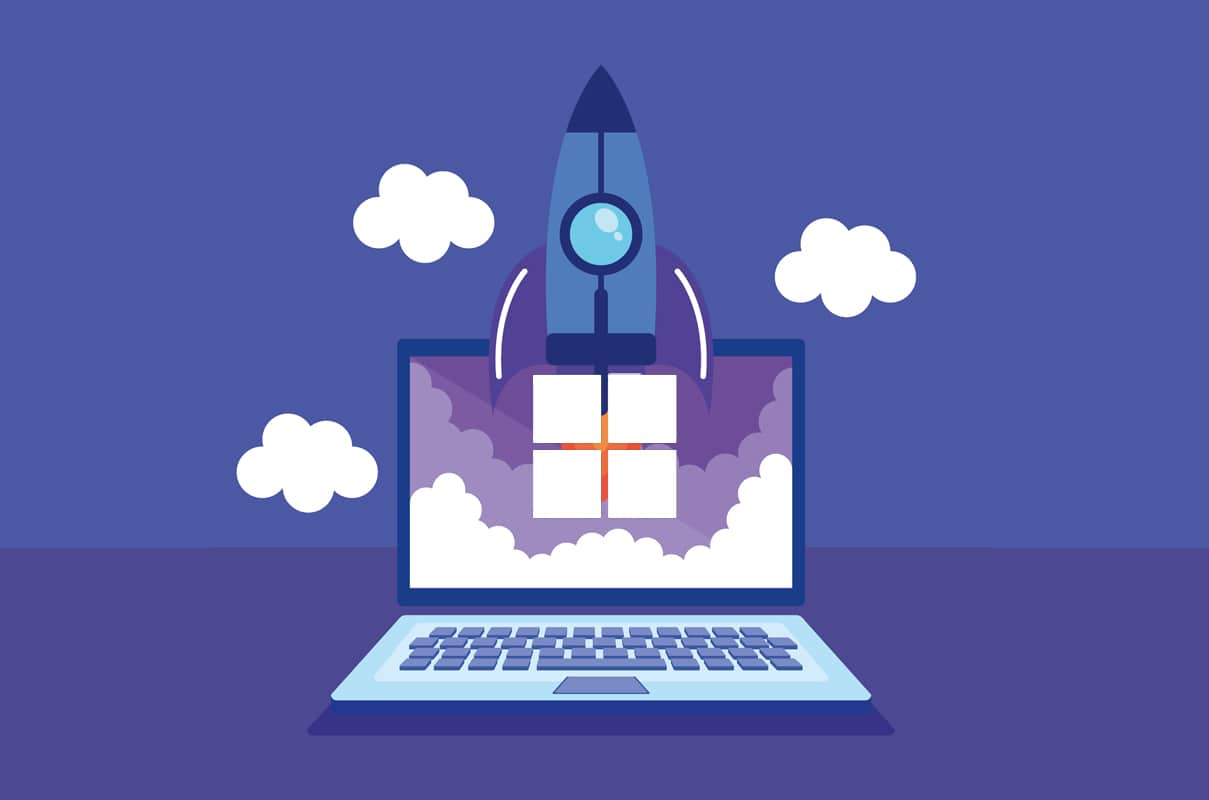
Contenido
- Cómo acelerar la PC con Windows 11
- Diagnosticar su sistema a través del Monitor de rendimiento
- Método 1: reinicie su PC
- Método 2: terminar procesos no deseados
- Método 3: deshabilitar las aplicaciones de inicio
- Método 4: cambiar el plan de energía
- Método 5: eliminar archivos temporales
- Método 6: desinstalar programas no utilizados
- Método 7: deshabilitar los efectos visuales
- Método 8: aumentar la memoria virtual
- Método 9: Ejecutar análisis de virus y malware
- Método 10: desfragmentar la unidad de almacenamiento
- Método 11: Actualizar Windows
- Método 12: actualizar los controladores obsoletos
- Método 12A: a través de la ventana del Administrador de dispositivos
- Consejo profesional: automatice el mantenimiento del almacenamiento con Storage Sense
Cómo acelerar la PC con Windows 11
Muchos factores pueden afectar el rendimiento de su sistema Windows 11. Por lo tanto, verificar su rendimiento a través del Monitor de rendimiento es el primer paso para diagnosticar el problema.
Diagnosticar su sistema a través del Monitor de rendimiento
El monitor de rendimiento viene como una herramienta incorporada en el sistema operativo Windows. La herramienta monitorea e identifica aplicaciones y procesos que están ralentizando su computadora. Siga los pasos dados para ejecutar el monitor de rendimiento:
1. Haga clic en el icono Buscar y escriba Monitor de rendimiento. Haga clic en Abrir , como se muestra.
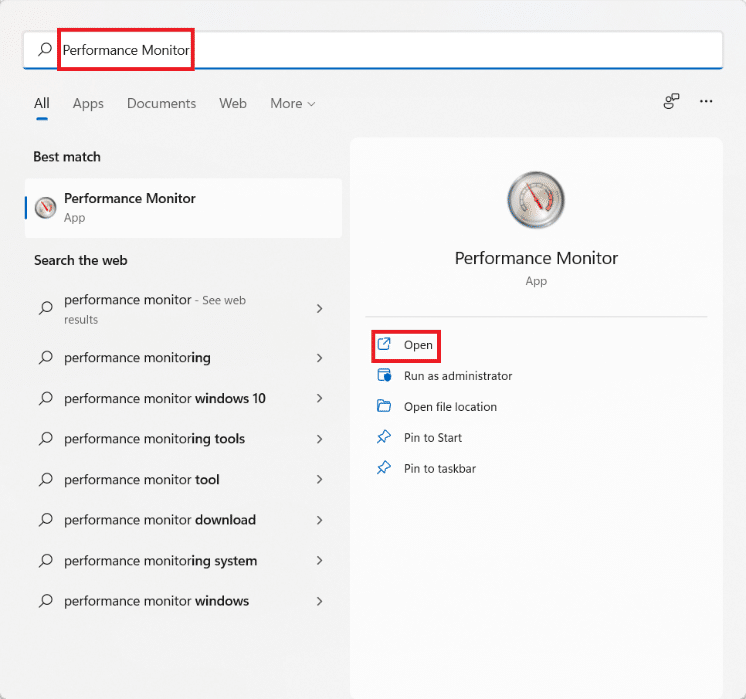
2. En el panel izquierdo, haga clic en Conjuntos de recopiladores de datos .
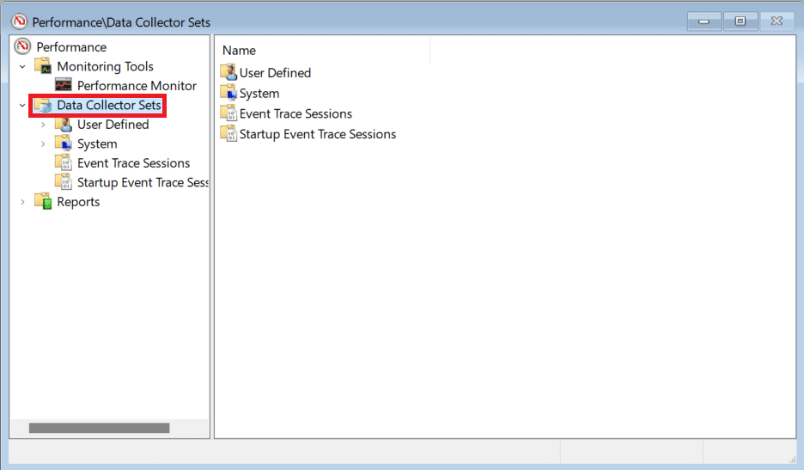
3. Luego, haga doble clic en Configuración del sistema .
4. Haga clic con el botón derecho en Rendimiento del sistema y seleccione Iniciar en el menú contextual, como se muestra.
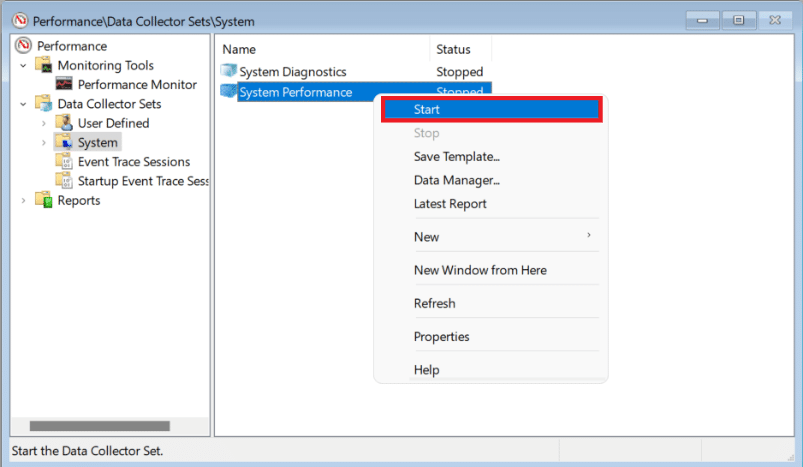
El escaneo se ejecutaría y recopilaría datos durante 60 segundos.
5. Una vez completada la prueba, haga clic en Informes en el panel izquierdo. Luego, haga clic en Sistema en el panel derecho, como se muestra.
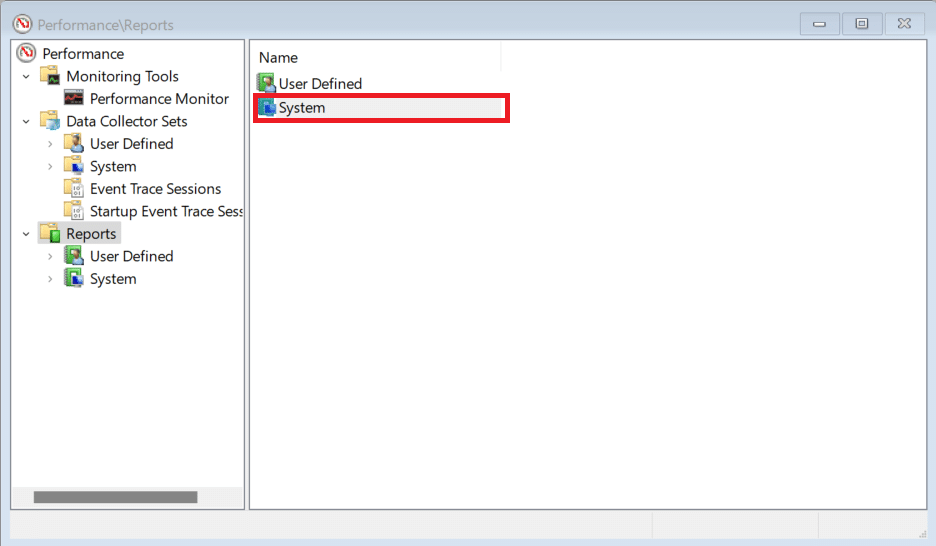
6. Ahora, haz clic en Rendimiento del sistema .
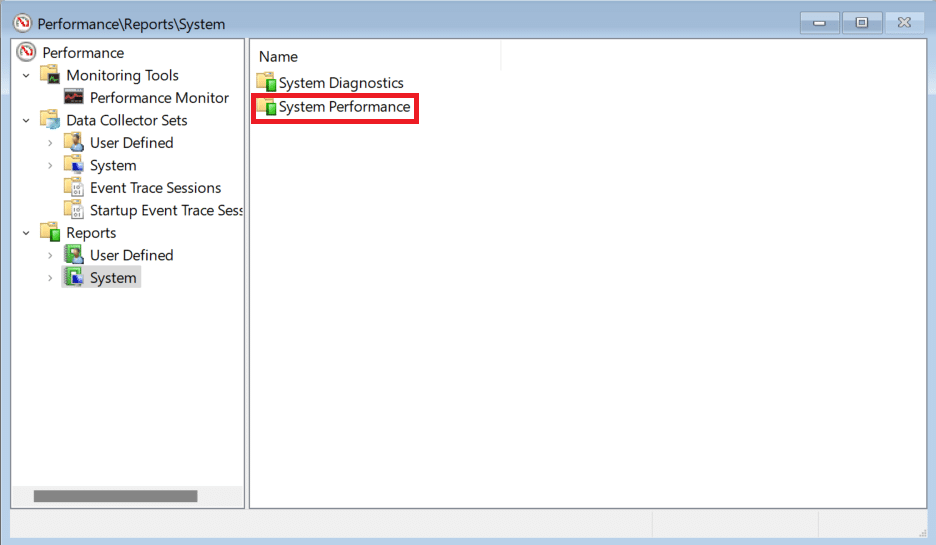
7. Entre la lista de informes, busque el informe más reciente de la prueba que realizó anteriormente.
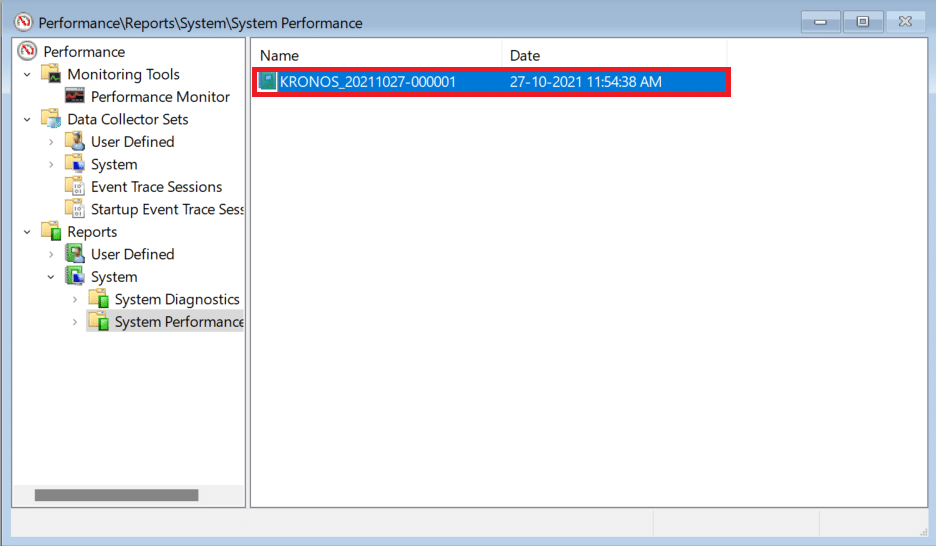
8. En la sección Resumen , puede encontrar los procesos que están acaparando los recursos del sistema etiquetados como Top Process Group .
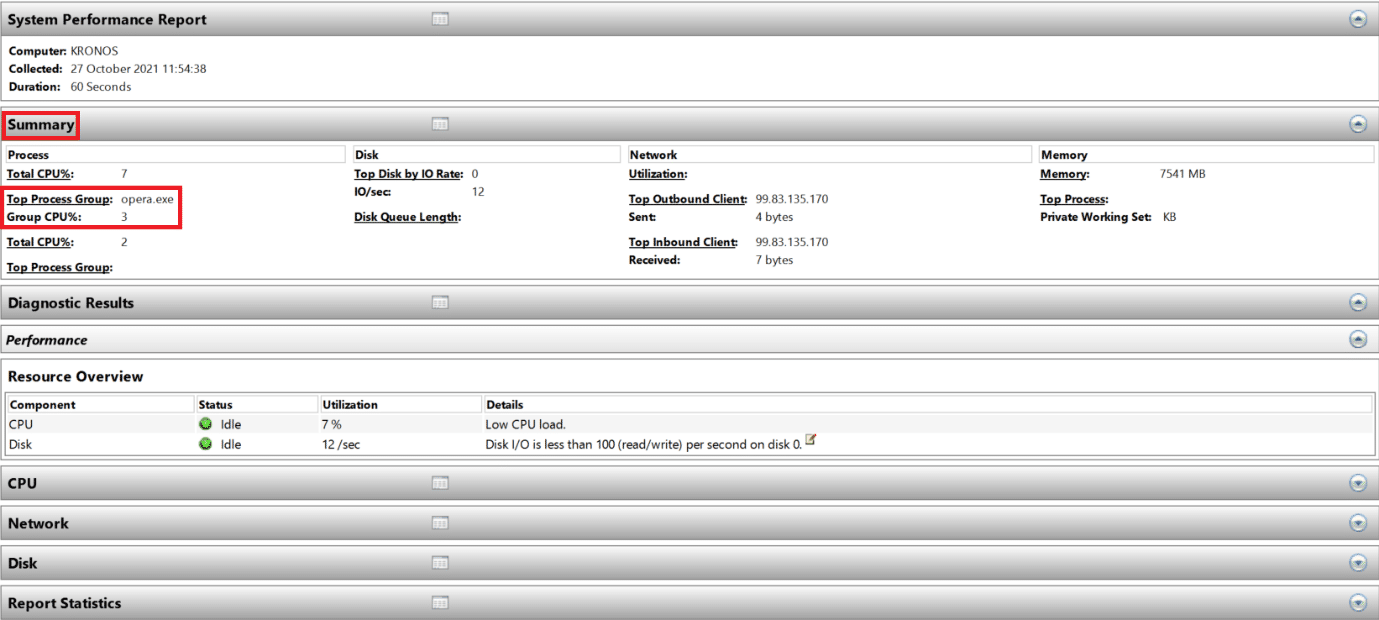
Nota: Puede leer otras secciones del informe para comprender el rendimiento de su computadora de manera integral.
Método 1: reinicie su PC
Reiniciar la PC puede parecer algo simple, pero actúa como una solución curita para el problema. Será útil para reducir el rendimiento lento. ya que el rendimiento de su computadora mejora drásticamente una vez que se reinicia.
Lea también: Solucionar el error de muerte del proceso crítico en Windows 11
Método 2: terminar procesos no deseados
El administrador de tareas es su herramienta de utilidad para monitorear y controlar el consumo de memoria.
1. Presione las teclas Windows + X juntas para abrir el menú Enlace rápido .
2. Seleccione Administrador de tareas de la lista.
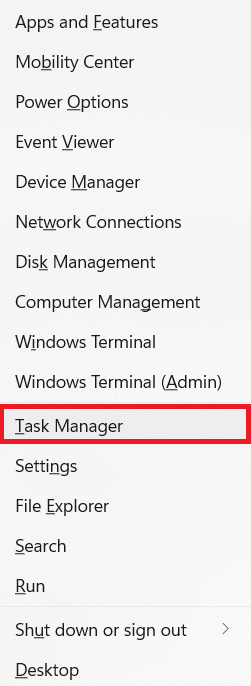
3. En la pestaña Procesos , puede ver las aplicaciones y los procesos que consumen muchos recursos de memoria.
4. Haga clic derecho en el proceso de solicitud (por ejemplo, Microsoft Teams ) que no necesita en este momento.
5. Haga clic en Finalizar tarea en el menú contextual, como se ilustra a continuación.
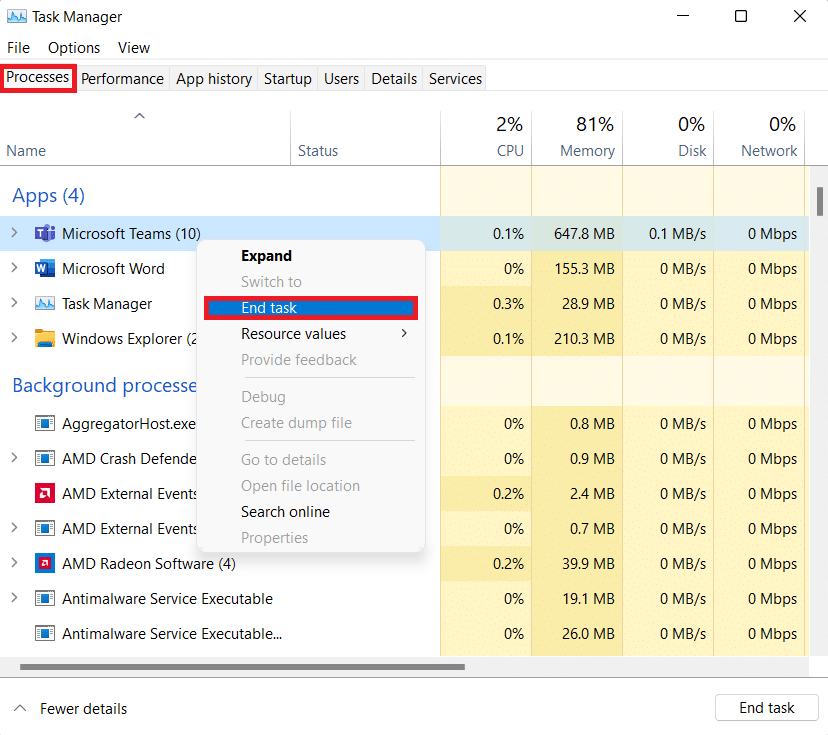
Método 3: deshabilitar las aplicaciones de inicio
Demasiadas aplicaciones que se inician en el momento del arranque pueden acumular RAM y hacer que el sistema operativo Windows se ralentice. Deshabilitarlos acelerará Windows 11. Lea nuestra guía exclusiva sobre cómo deshabilitar los programas de inicio en Windows 11 aquí.
Método 4: cambiar el plan de energía
Las opciones de energía pueden no ser tan esenciales en una configuración de escritorio, pero pueden marcar una gran diferencia cuando se configuran correctamente en una computadora portátil. Para cambiar la configuración de energía, siga estos pasos:
1. Haga clic en el icono Buscar y escriba Panel de control . Haga clic en Abrir.
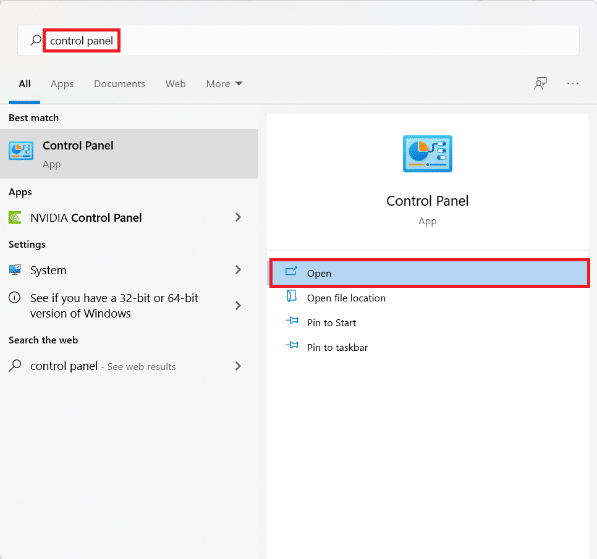
2. Haga clic en Opciones de energía .
Nota : Configure Ver por > Iconos grandes en la esquina superior derecha, si no puede ver esta opción.
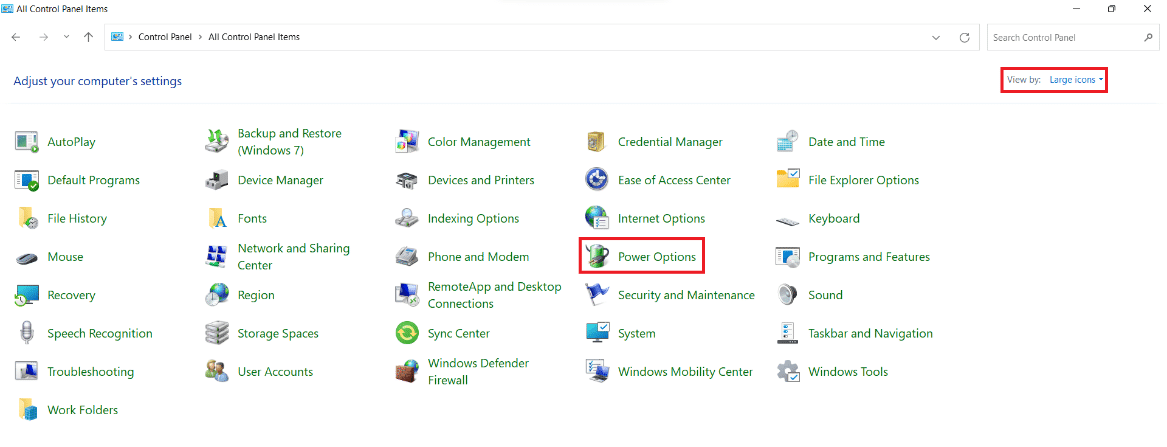
3. Verá tres planes de energía predeterminados ofrecidos por Windows:
- Ahorro de energía : esta opción le brinda la mayor duración de la batería de su computadora portátil sacrificando el rendimiento. Esta es una opción que los usuarios de computadoras de escritorio nunca deben seleccionar porque solo afectaría el rendimiento y ahorraría muy poca energía.
- Equilibrado : Cuando un portátil no está enchufado a una fuente de alimentación, esta es la mejor alternativa. Como su nombre lo indica, ofrece una combinación decente entre rendimiento y duración de la batería.
- Alto rendimiento : cuando se conecta a una fuente de alimentación, necesita un alto rendimiento para realizar tareas que requieren un uso intensivo de la CPU; esta debería ser la primera opción.
4. Seleccione el plan de energía de alto rendimiento , como se muestra.
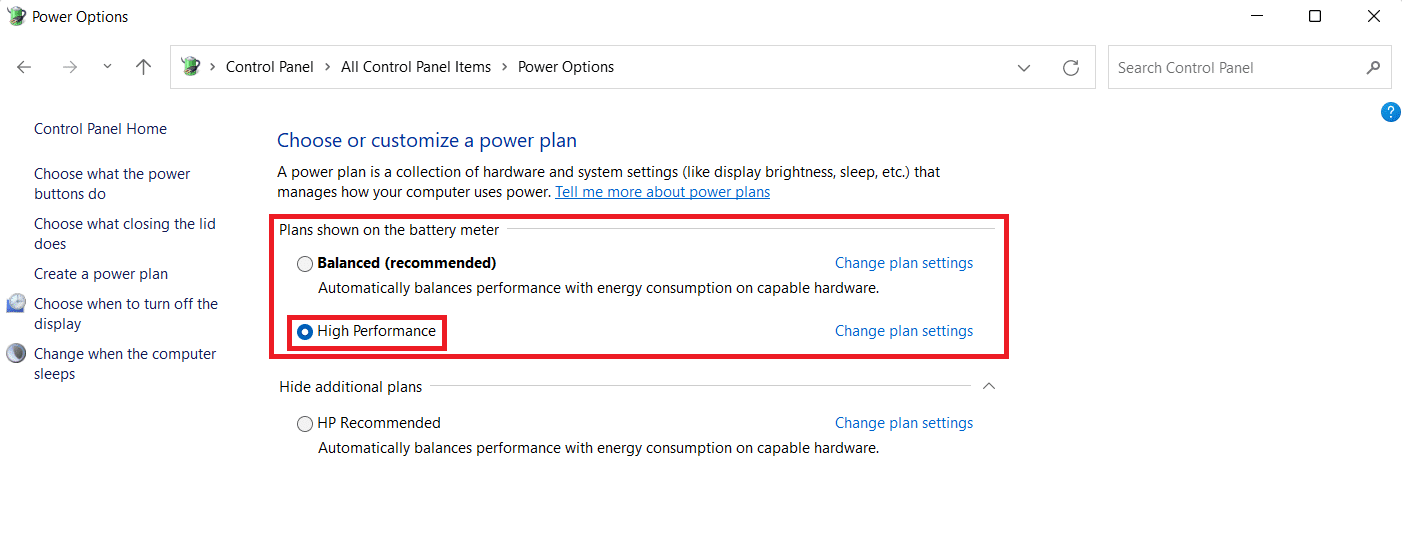
Método 5: eliminar archivos temporales
La falta de espacio en su disco duro también puede dificultar el rendimiento de su computadora. Para limpiar archivos basura:
1. Presione las teclas Windows + I juntas para abrir la aplicación Configuración .
2. En la pestaña Sistema , haga clic en Almacenamiento , como se muestra.
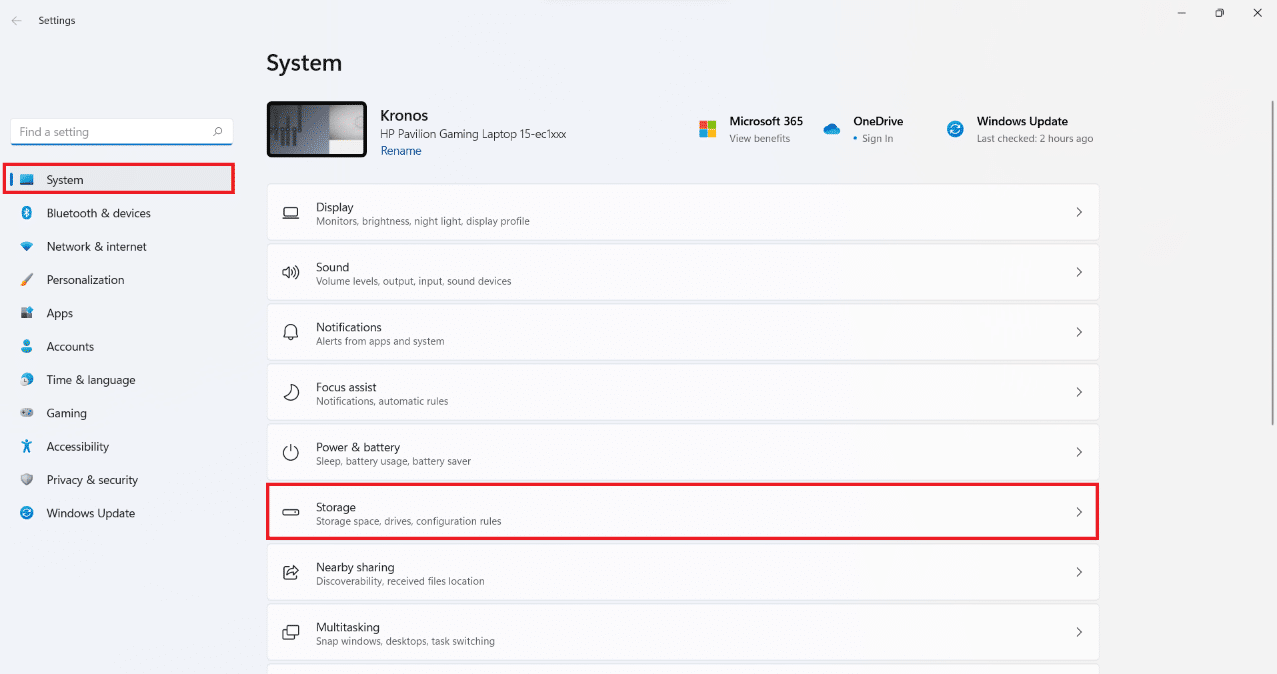
3. Espere a que Windows escanee sus unidades para identificar archivos temporales y archivos basura. Luego, haz clic en Archivos temporales .
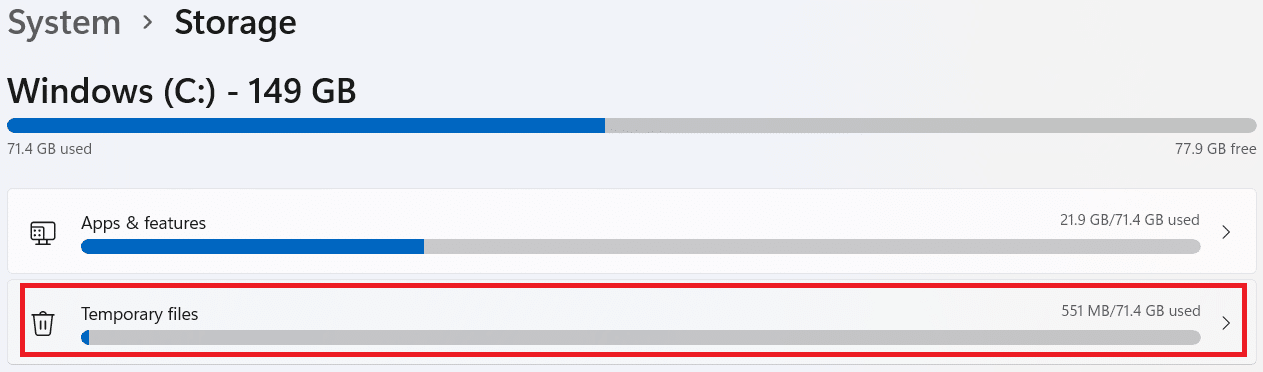
4. Marque la casilla de verificación para los tipos de archivos y datos que ya no necesita, por ejemplo , Miniaturas, Archivos temporales de Internet, Antivirus de Microsoft Defender y Archivos de optimización de entrega .
Nota : asegúrese de leer la descripción de cada tipo de archivo para evitar eliminar datos importantes.
5. Ahora, haga clic en Eliminar archivos que se muestran resaltados.
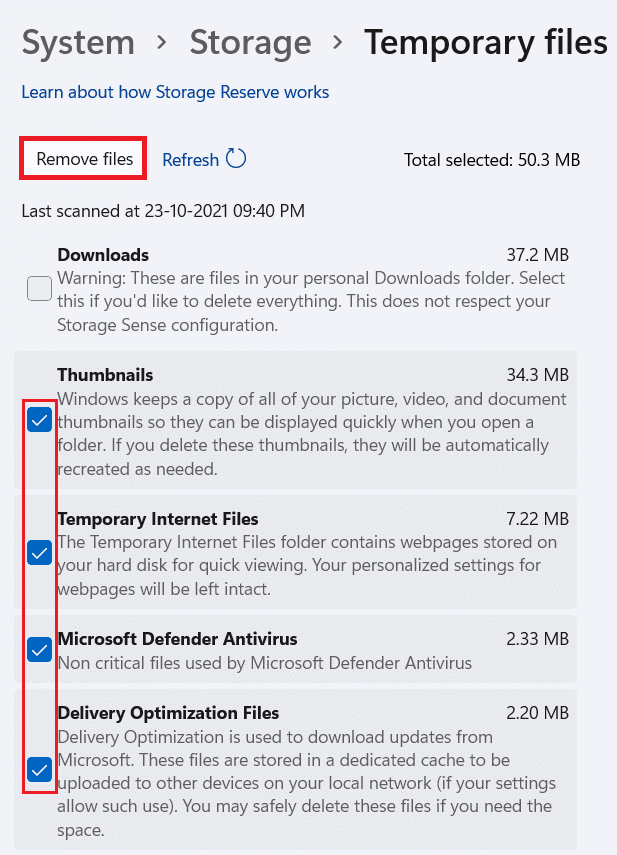
6. Finalmente, haga clic en Continuar en el mensaje de confirmación Eliminar archivos .
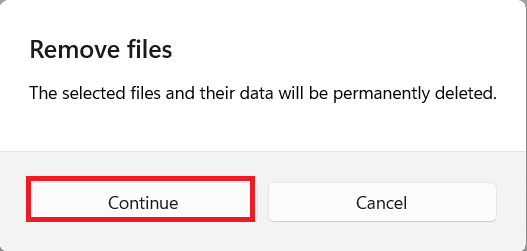
Lea también: Reparar aplicaciones que no se pueden abrir en Windows 11
Método 6: desinstalar programas no utilizados
Las aplicaciones no utilizadas pueden acumular recursos de RAM en segundo plano. Se recomienda desinstalar la aplicación que ya no se usa para liberar recursos de almacenamiento y memoria.
1. Presione las teclas Windows + X simultáneamente para abrir el menú Enlace rápido .
2. Haga clic en Aplicaciones y características de la lista.
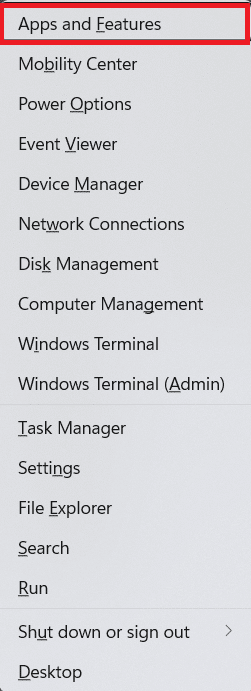
3. Desplácese por la lista de aplicaciones instaladas y haga clic en los tres puntos de la aplicación que desea desinstalar. por ejemplo, TB translúcida .
4. Haga clic en Desinstalar .

5. Haga clic en Desinstalar en el mensaje para confirmar.
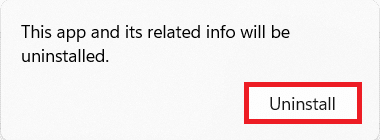
6. Repita el proceso para todas las aplicaciones no deseadas .
Método 7: deshabilitar los efectos visuales
Deshabilitar los efectos visuales puede servirle a largo plazo mientras reduce el consumo de RAM. Esto también ayudará a acelerar la PC con Windows 11.
1. Haga clic en el icono Buscar y escriba systempropertiesadvanced.exe .
2. Luego, haga clic en Abrir , como se muestra.
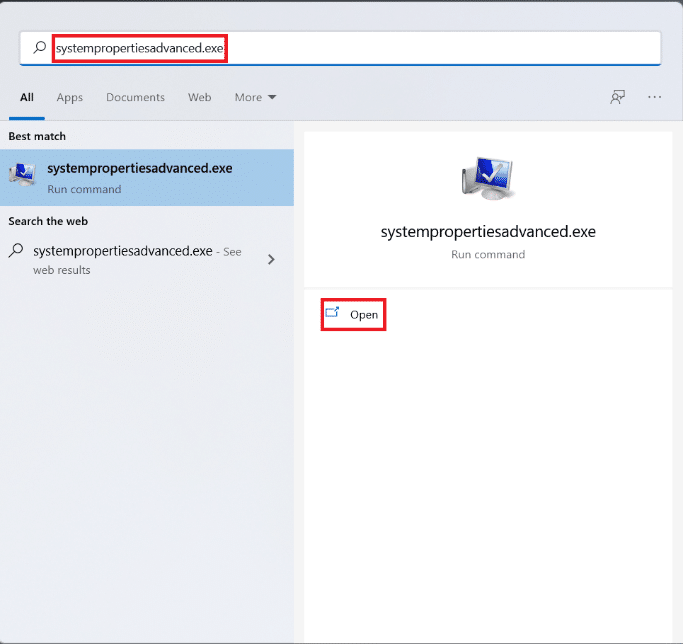
3. En la pestaña Avanzado , haga clic en Configuración en la sección Rendimiento .
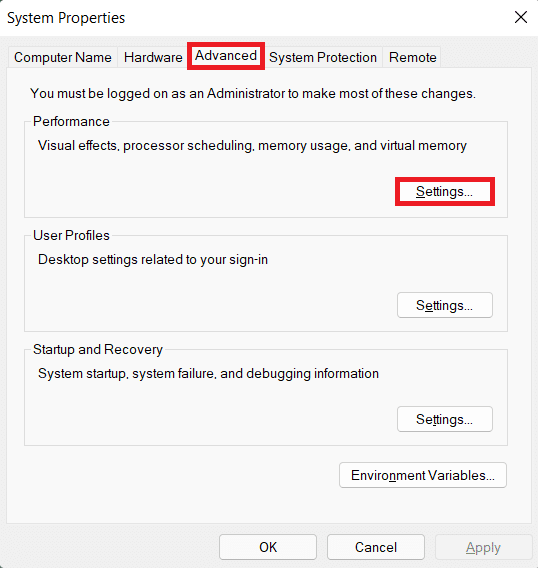

4. En la pestaña Efectos visuales , haga clic en Ajustar para obtener el mejor rendimiento .
5. Luego, seleccione Aplicar > Aceptar para guardar los cambios.
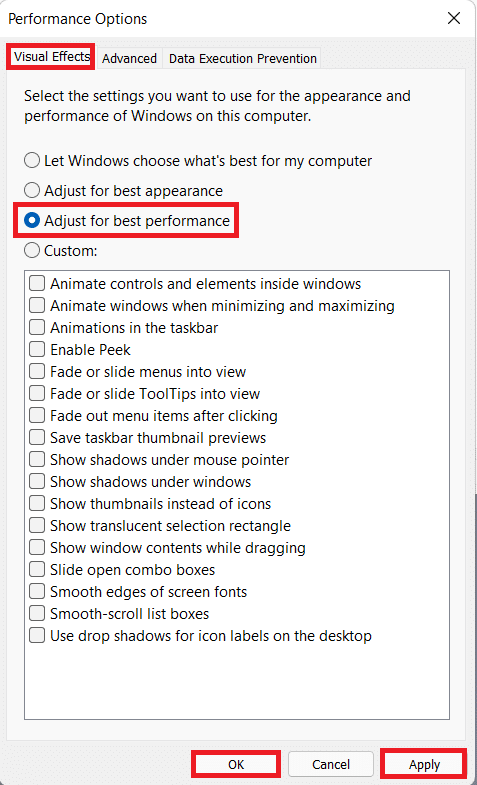
Lea también: Cómo arreglar Microsoft Store que no se abre en Windows 11
Método 8: aumentar la memoria virtual
La memoria virtual permite que los datos de la RAM se descarguen al almacenamiento en disco, lo que explica la falta de memoria física en su sistema. Es una solución práctica al problema del alto uso de memoria. Esto sin duda acelerará Windows 11.
1. Inicie la ventana Propiedades del sistema como lo hizo en el método anterior.
2. Cambie a la pestaña Avanzado y seleccione Configuración en la sección Rendimiento .
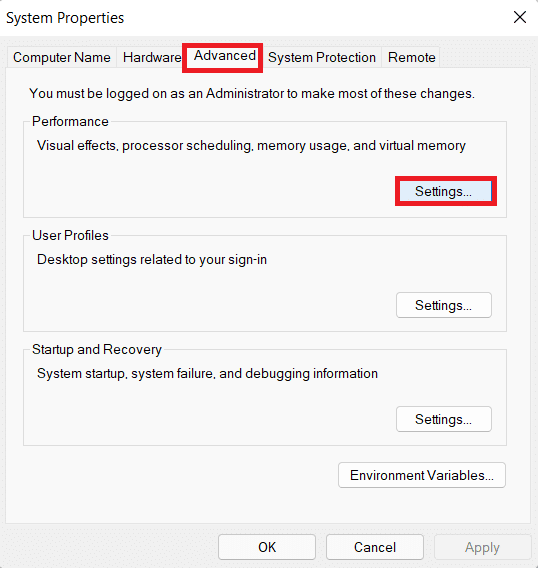
3. En la ventana Opciones de rendimiento , haga clic en la pestaña Avanzado .
4. Luego, haga clic en Cambiar... en la sección Memoria virtual .
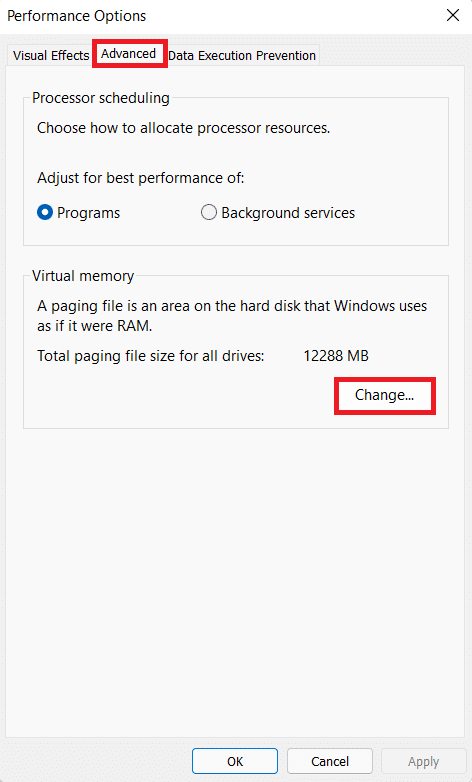
5. Desmarque la casilla marcada Administrar automáticamente el tamaño del archivo de paginación para todas las unidades.
6. Seleccione su unidad principal (por ejemplo, C:) de la lista y haga clic en Sin archivo de paginación . Luego, haga clic en Establecer .
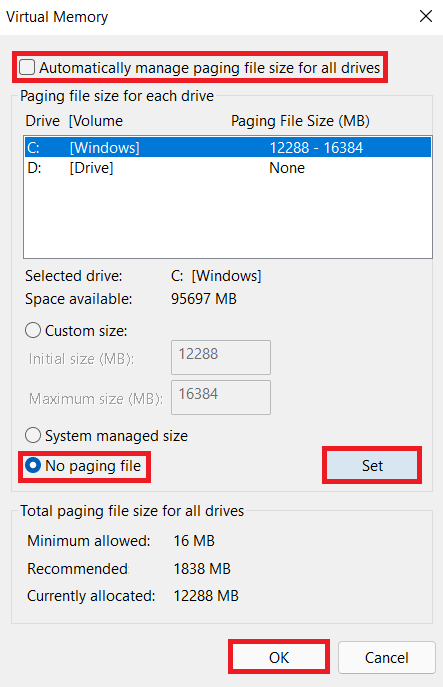
7. Haga clic en Sí en el mensaje de confirmación que aparece.
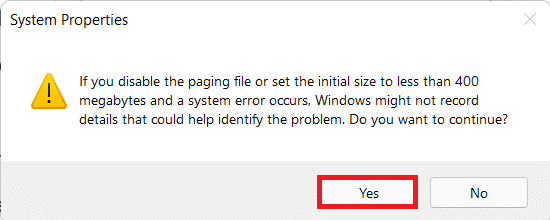
8. Luego, haga clic en el volumen no principal (por ejemplo, D:) en la lista de unidades y seleccione Tamaño personalizado .
10. Ingrese el tamaño de paginación en megabytes (MB) .
Nota 1: Ingrese el mismo valor para Tamaño inicial y Tamaño máximo .
Nota 2: El tamaño de paginación es idealmente el doble del tamaño de su memoria física (RAM).
11. Haga clic en Establecer > Aceptar .
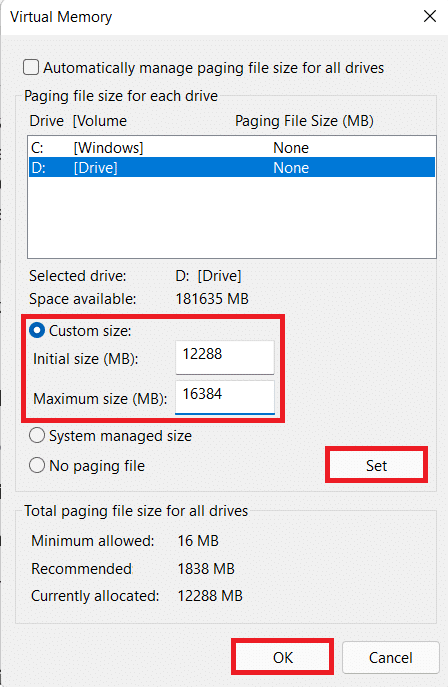
12. Reinicie su computadora para que los cambios surtan efecto.
Método 9: Ejecutar análisis de virus y malware
La ralentización de su computadora puede ser un síntoma de un ataque de malware, por lo que se recomienda ejecutar un análisis de malware en profundidad. Windows Defender es un antivirus incorporado para proteger el sistema Windows del malware. Para ejecutar un escaneo de malware, siga los pasos dados:
1. Haga clic en el icono Buscar y escriba Seguridad de Windows . Luego, haz clic en Abrir .
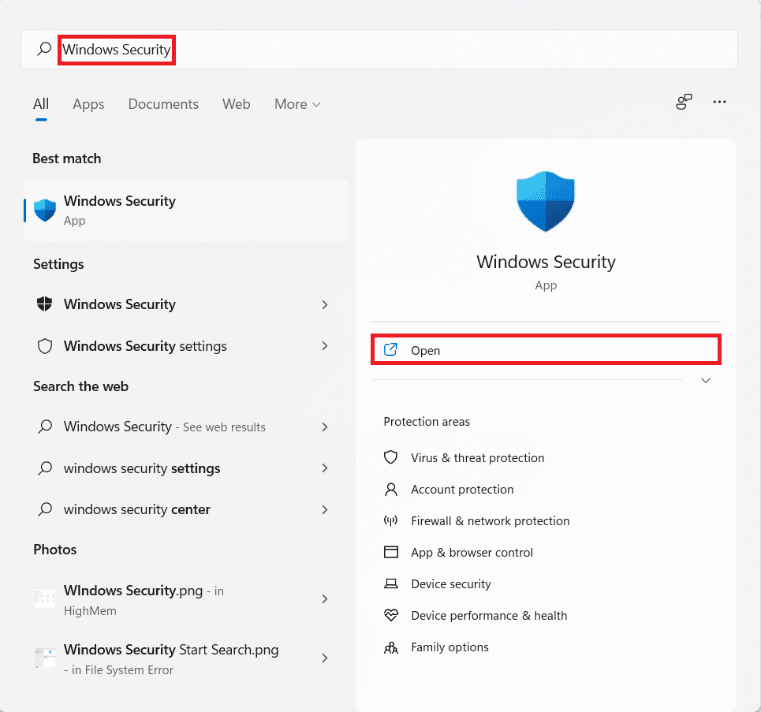
2. Haga clic en Protección contra virus y amenazas .
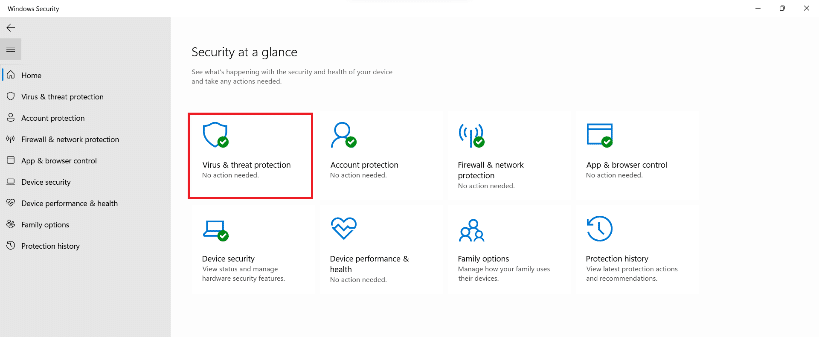
3. Haga clic en Opciones de escaneado .
4. Seleccione Escaneo completo y haga clic en Escanear ahora .
5. Deje que se complete el escaneo para obtener el informe. Haga clic en Iniciar acciones , si se encuentran amenazas.
Método 10: desfragmentar la unidad de almacenamiento
Cuando los bloques de datos o fragmentos que componen un archivo se distribuyen por el disco duro, se conoce como fragmentación. Esto ocurre con el tiempo y hace que el sistema se ralentice. La desfragmentación es el acto de unir estas piezas en el espacio físico del disco duro, lo que permite que Windows acceda a los archivos más rápidamente. Alternativamente, para ahorrar espacio, puede transferir más datos a una unidad externa y recuperarlos cuando sea necesario. Lea nuestra Lista de los mejores discos duros externos para juegos de PC aquí.
Si bien Windows desfragmenta su disco duro con regularidad, también puede hacerlo manualmente. Además, las nuevas SSD (unidades de estado sólido) no requieren desfragmentación, aunque debería hacerlo en HDD (unidad de disco duro). Siga los pasos dados para acelerar Windows 11 desfragmentando sus unidades:
1. Haga clic en el icono Buscar y escriba Desfragmentar y optimizar unidades . Luego, haga clic en Abrir.
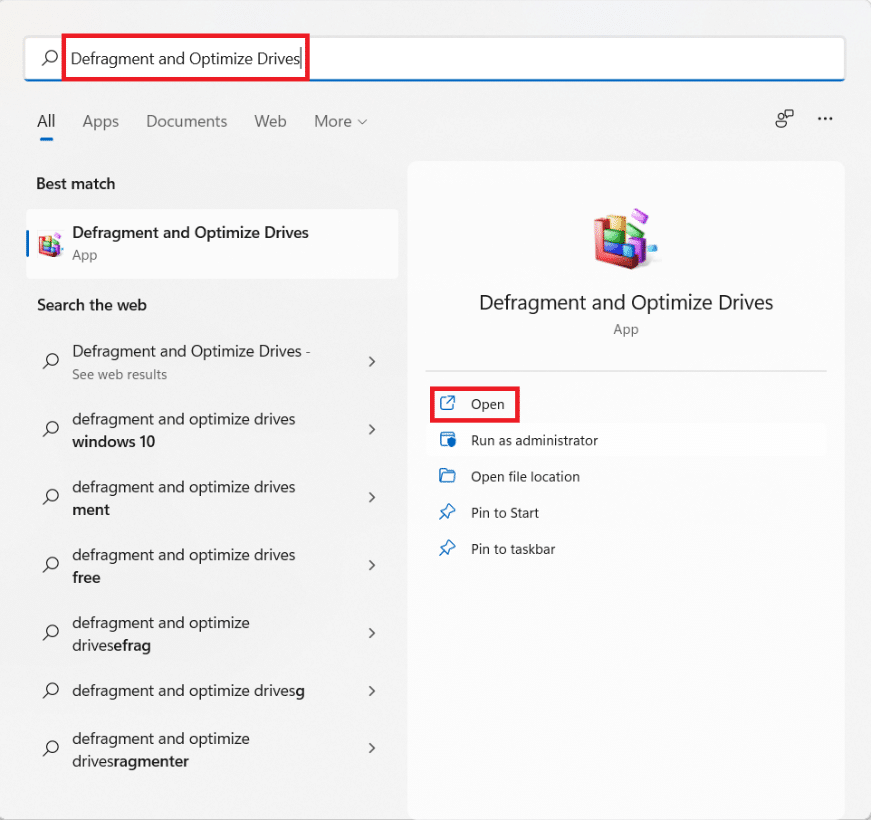
2. Seleccione la unidad que desea desfragmentar de la lista de unidades conectadas a su computadora. por ejemplo , conducir (D:)
3. Luego, haga clic en Optimizar , como se muestra.
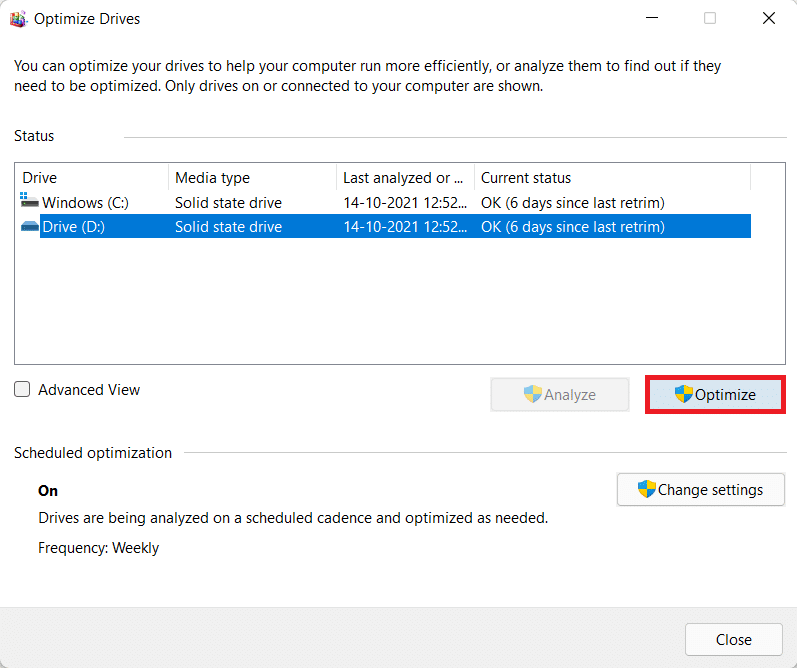
Lea también: Cómo particionar el disco duro en Windows 11
Método 11: Actualizar Windows
Windows debe actualizarse regularmente para que funcione sin problemas. Por lo tanto, para acelerar Windows 11, actualice su sistema operativo Windows de la siguiente manera:
1. Inicie Configuración y haga clic en Windows Update en el panel izquierdo.
2. Luego, haz clic en Buscar actualizaciones .
3. Si hay alguna actualización disponible, haga clic en Descargar e instalar .
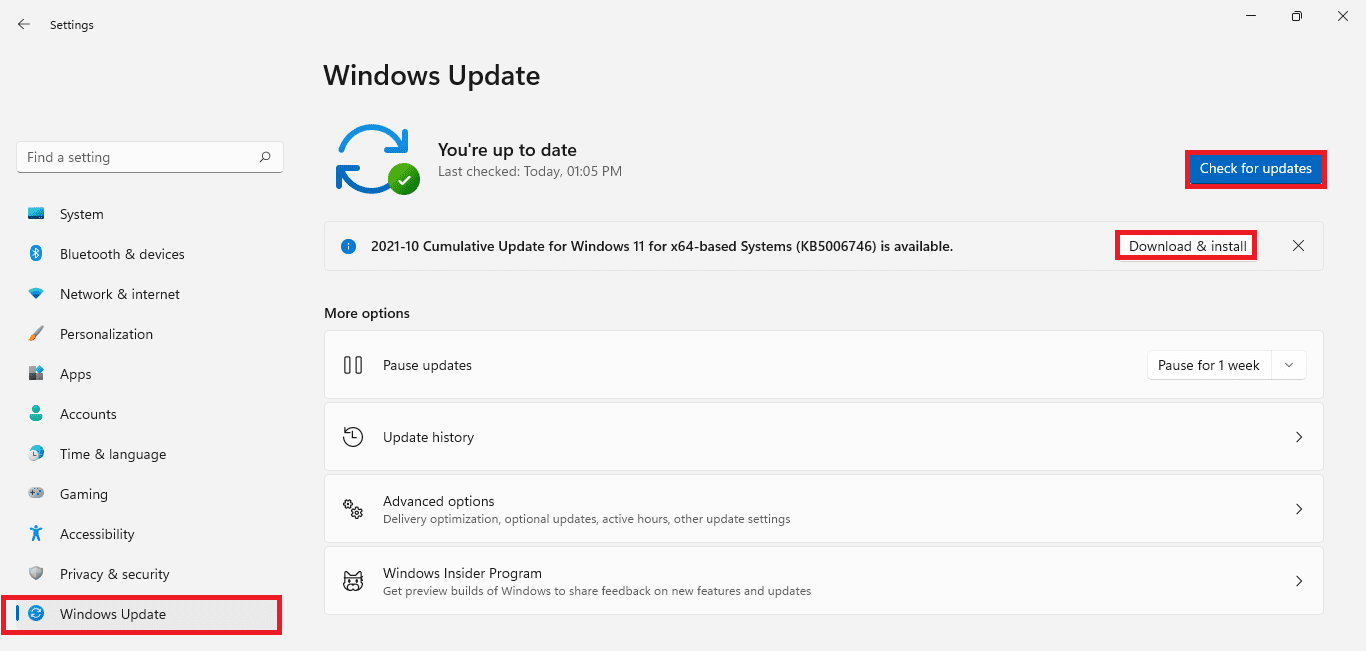
4. Deje que la instalación se descargue e instale. Haga clic en Reiniciar ahora para implementar la actualización.
Método 12: actualizar los controladores obsoletos
Los controladores obsoletos también pueden presentarse como obstrucciones y pueden ralentizar su computadora. Por lo tanto, para acelerar Windows 11, actualice todos los controladores del sistema mediante cualquiera de los siguientes métodos.
Método 12A: a través de la ventana del Administrador de dispositivos
1. Escriba, busque e inicie el Administrador de dispositivos desde la barra de búsqueda, como se muestra.
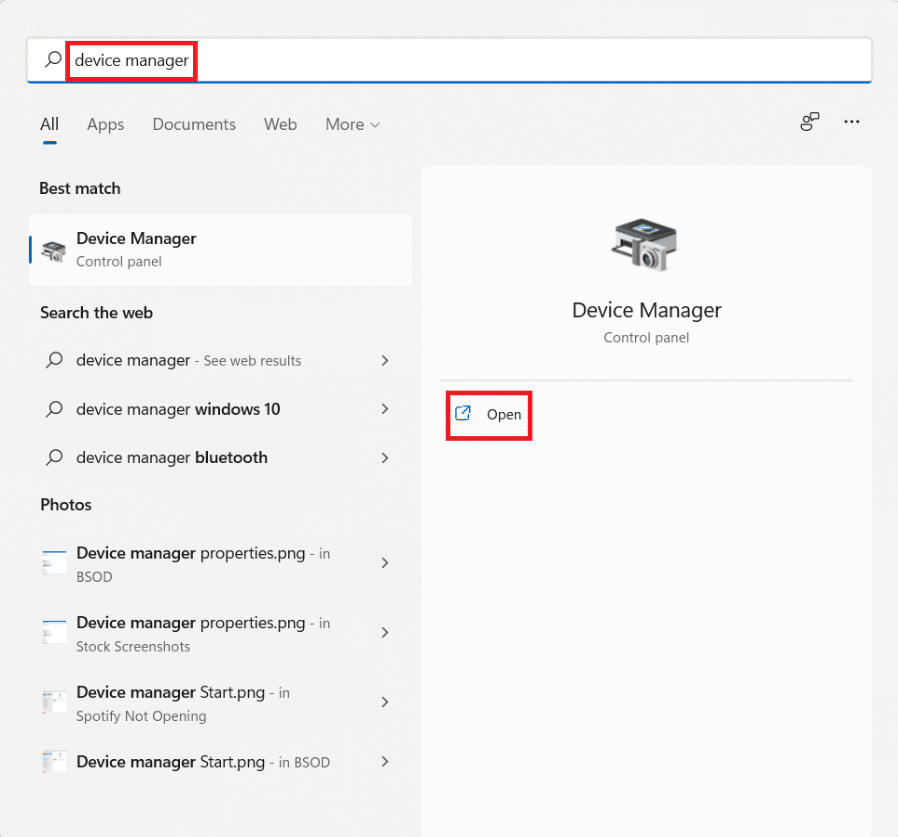
2. Haga doble clic en los controladores, por ejemplo , los adaptadores de red que están desactualizados.
3. Haga clic con el botón derecho en el controlador obsoleto (por ejemplo, Realtek RTL8822CE 802.11 ac PCIe Adapter ).
4. Luego, haga clic en Actualizar controlador desde el menú contextual, como se muestra.
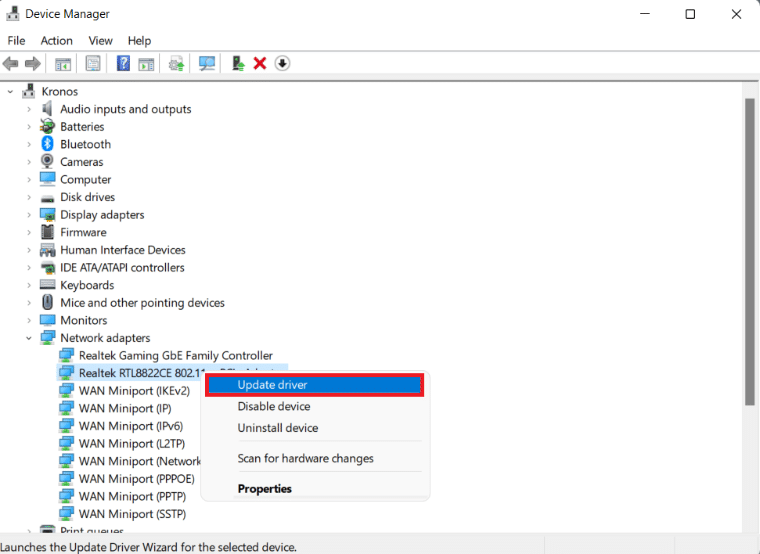
5. Haga clic en Buscar controladores automáticamente .
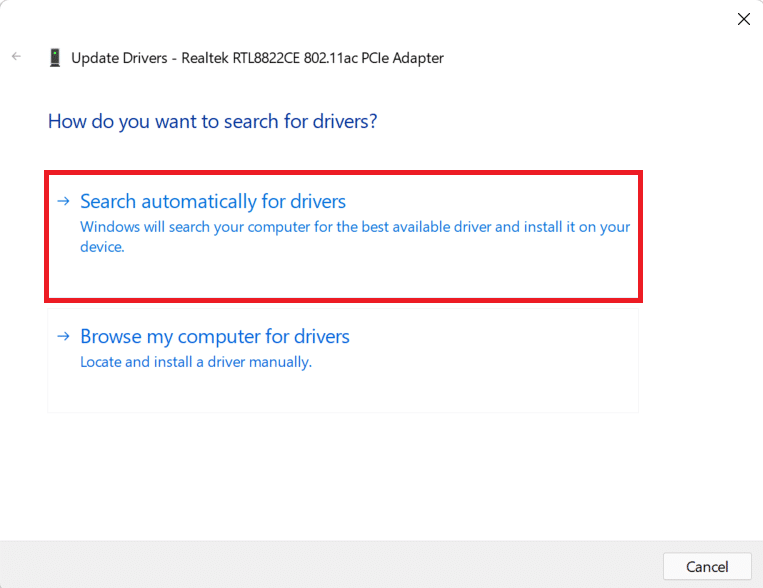
Deje que se ejecute el análisis y encuentre el controlador más reciente para su dispositivo.
6A. Si hay actualizaciones disponibles, el sistema las instalará automáticamente.
6B. De lo contrario, se le notificará sobre lo mismo a través del mensaje Los mejores controladores para su dispositivo ya están instalados .
7. Después de actualizar, haga clic en Cerrar .
8. Repita los pasos anteriores para actualizar todos los controladores obsoletos para acelerar Windows 11.
Método 12B: a través de la función de actualización de Windows
1. Presione las teclas Windows + I simultáneamente para abrir la aplicación Configuración .
2. Haga clic en Windows Update en el panel izquierdo.
3. Luego, haga clic en Opciones avanzadas , que se muestra resaltado.
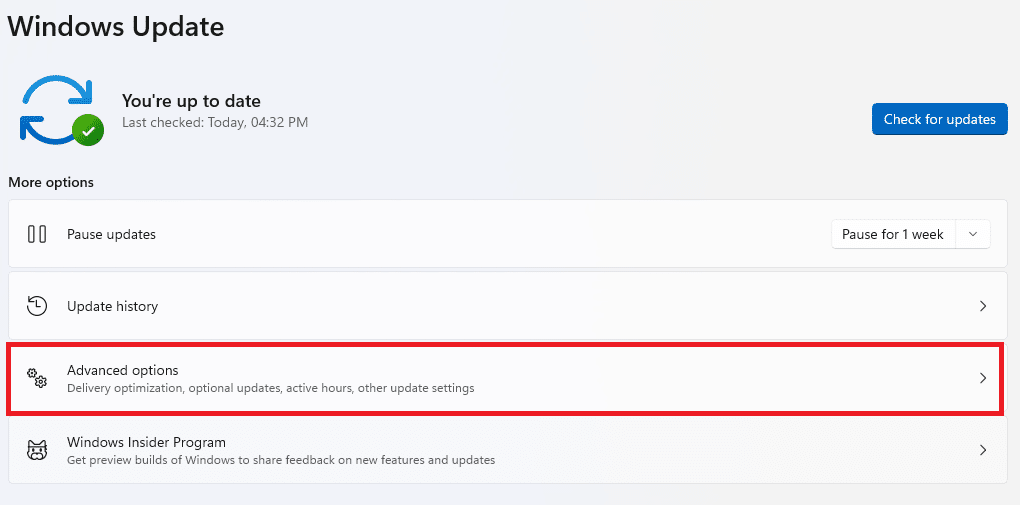
4. Haga clic en Actualizaciones opcionales en Opciones adicionales .
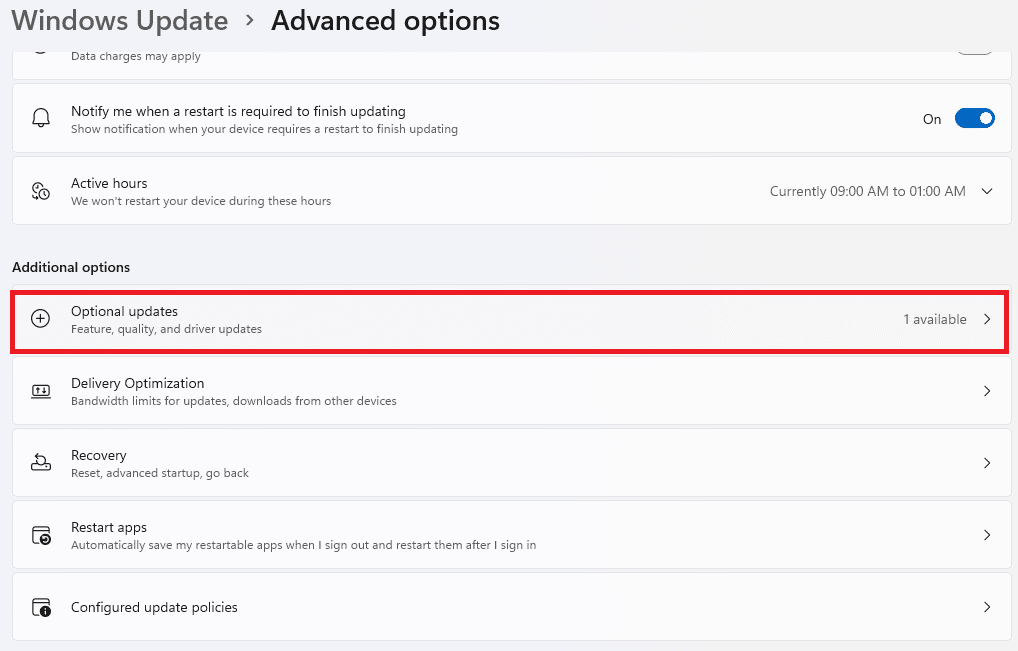
5. Seleccione la opción Actualizaciones de controladores .
6. Marque las casillas de las actualizaciones de controladores disponibles y haga clic en el botón Descargar e instalar .
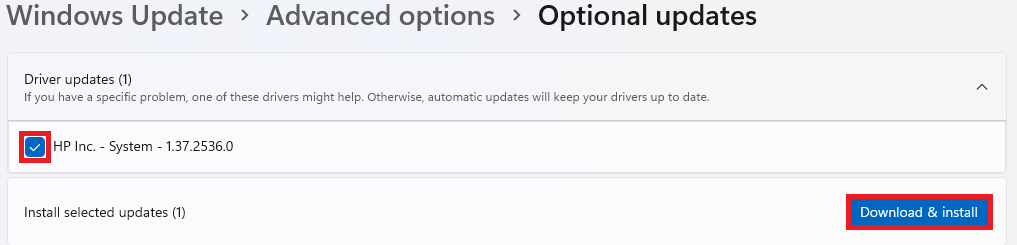
7. Reinicie su PC con Windows 11 para que la instalación se realice correctamente.
Lea también: Cómo revertir las actualizaciones de controladores en Windows 11
Consejo profesional: automatice el mantenimiento del almacenamiento con Storage Sense
La automatización del mantenimiento de su almacenamiento administrará sus archivos temporales en su nombre sin la intervención del usuario. Para habilitar Storage Sense, haga lo siguiente:
1. Haga clic en el icono Buscar y escriba Configuración . Haga clic en Abrir.
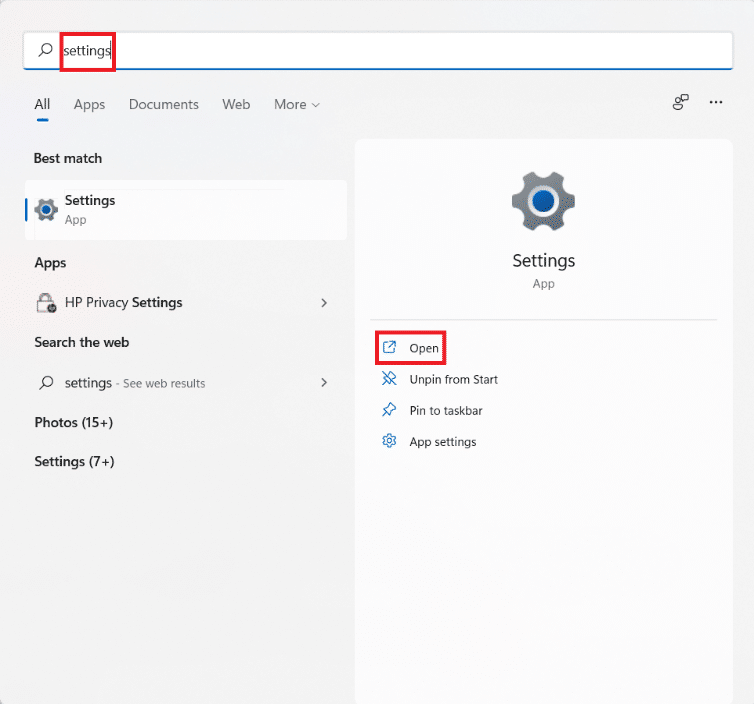
2. En la pestaña Sistema , haga clic en Almacenamiento .
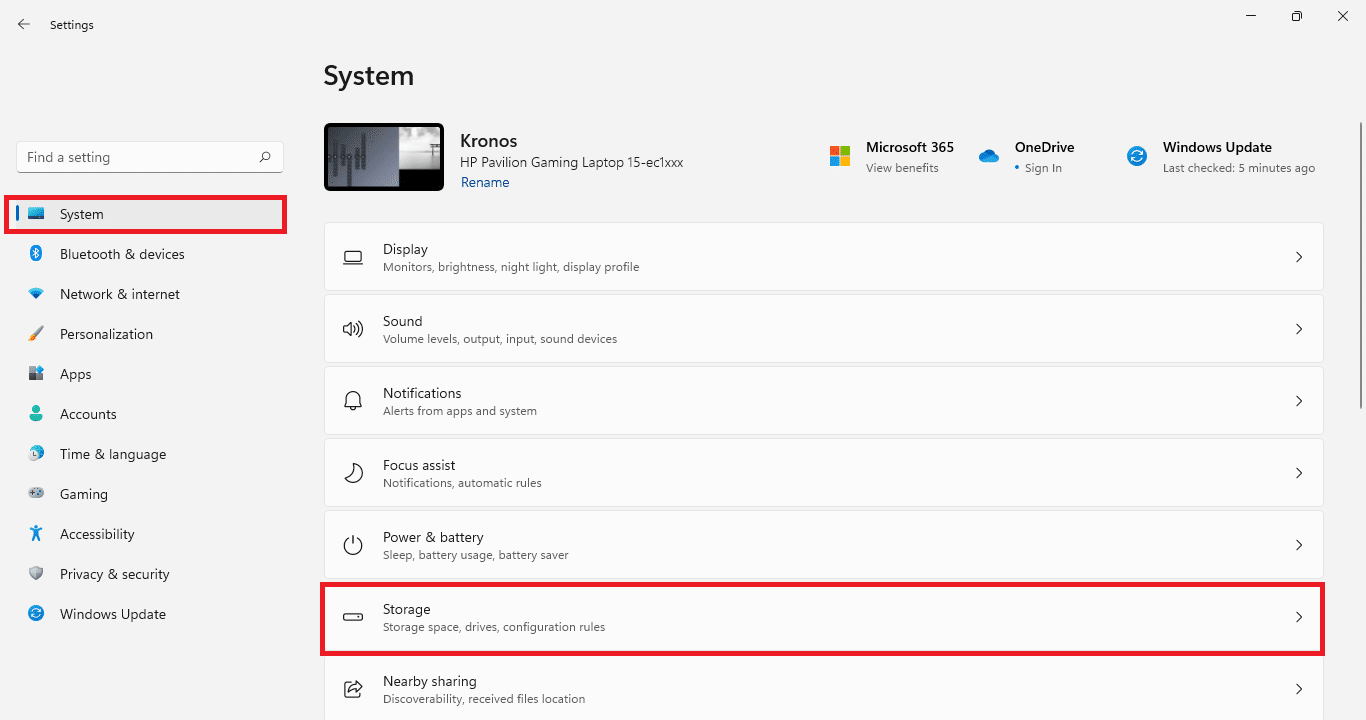
3. Haga clic en el interruptor de alternancia de Storage Sense para activarlo.
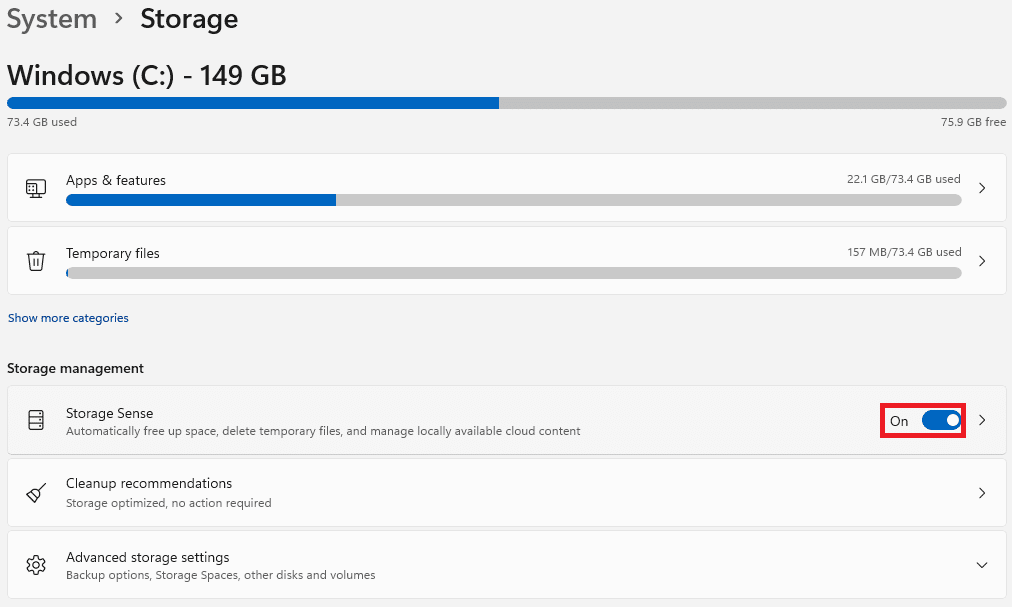
4. Luego, haga clic en la flecha que apunta hacia la derecha en el mosaico Storage Sense .

5. Aquí, marque la casilla marcada Mantener Windows funcionando sin problemas al limpiar automáticamente los archivos temporales del sistema y de la aplicación .
6. Active el interruptor en Limpieza automática de contenido del usuario .
7. Configure los ajustes según su elección como
- Ejecutar frecuencia de detección de almacenamiento
- Eliminar archivos en mi papelera de reciclaje si han estado allí durante Duración.
- Eliminar archivos en mis carpetas de descargas si no se han abierto durante Duración.
8. Finalmente, haga clic en el botón Ejecutar Storage Sense ahora que se muestra resaltado.
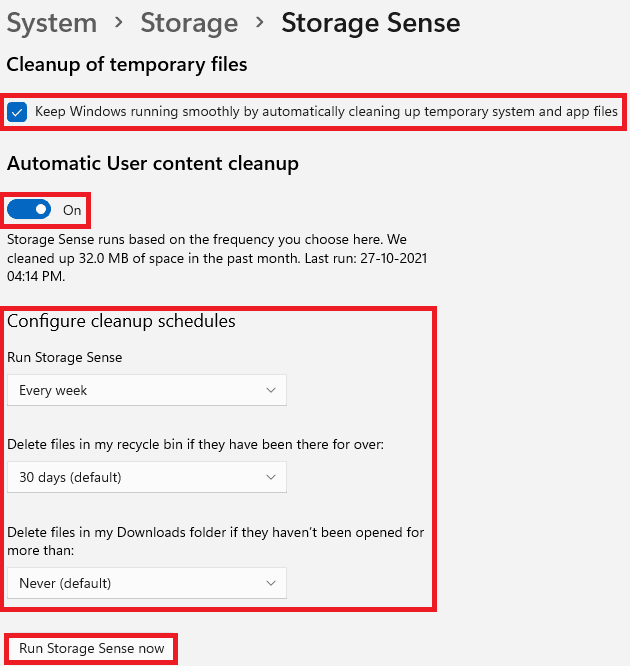
Recomendado:
- Arreglar VCRUNTIME140.dll que falta en Windows 11
- Cómo habilitar el modo Dios en Windows 11
- Cómo aumentar la velocidad de Internet en Windows 11
- Cómo reparar Windows 11
Esperamos que haya aprendido acerca de las diferentes formas de acelerar Windows 11 . Puede enviar sus sugerencias y consultas en la sección de comentarios a continuación. Nos encantaría saber de usted.
